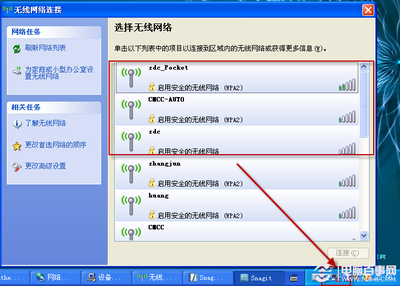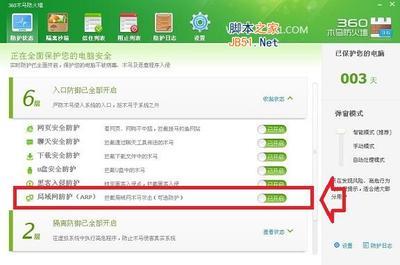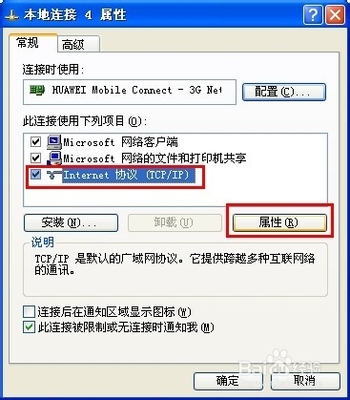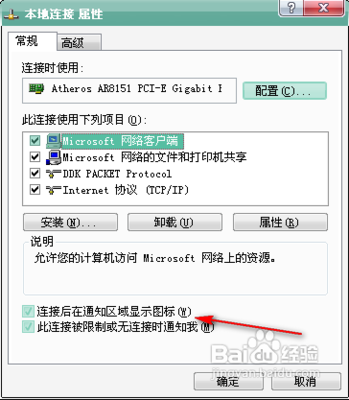以下就是小编为大家带来的windows 8/8.1无法连接网络的解决方法:
升级了windows 8系统后感觉使用方便,系统流畅等诸多优点。但是,有时候我们的不小心也可能会酿成致命错误。
昨天我发现我的垃圾手机在连接笔记本热点的时候发现居然断链了,重新连接也不行,重新设置热点也不行,900多买了个响当当的垃圾品牌手机,越想越怒,于是乎点出分享网络的网卡彻底禁用了,想重新启动下,结果悲剧就来了,禁用网络的时候,TMD连网卡一起禁用了-。-
后来在系统日志发现不但网卡被禁用,就连DHCP服务也被我禁用了,所以导致怎么设置都无法联网。
在ping 192.168.1.1 本地路由器的时候,出现提示:
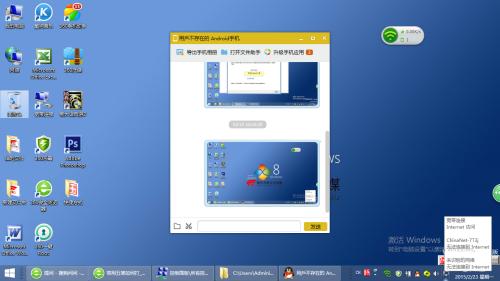
PING:传输出错,常见错误。
这一错误报告。没网络了没办法,只好拿着手机各种搜。
但是也找了了最终的解决方法:
在win8系统上,鼠标移动到网络连接处右键打开网络和共享中心
点击“更改适配器设置”进入网络连接窗口。
选择我们上网用的网卡并右键-属性,我这里选择的是“以太网”,相信大家都一样吧?
右键属性之后,就进入了网卡的属性里面。
这时候我们选择-“Internet协议版本4(TCP/IPV4)”,并双击进入Internet协议版本4(TCP/IPV4)属性页面
这时候我们就可以更改我们的计算机的上网方式了。选择“自动获取IP地址”,在拨号连接的时候会为我们的计算机分配一个临时的IP地址,也就是DHCP服务为我们分配的。选择这项不影响我们的上网,一般建议选择这项,如果你打开这个页面的时候默认就是这项被选中的话,请先选择一下“使用下面的IP地址”,再选中“自动获得IP地址”,然后点确定就OK了,至于为什么?我也不明吧哎,微软的系统多多少少优点小毛病。
选择“使用下面的IP地址”:
IP地址: 192.168.1.X X为0--255之间的任意数字,同一IP段内部允许存在两个相同的IP!!
掩码:255.255.255.0
网关:192.168.1.1(就是你的路由器的IP,也可不填,想上网就必填!!)
DNS服务器: 同网关设置
以上错误时我不小心设置导致的,网上找了半天也没找到最终的解决方法,所以把这个方法分享出来,希望可以给与大家一点帮助吧。
 爱华网
爱华网